Kada je u pitanju dijeljenje datoteka na više njihrazličitih operativnih sustava, postoji jedan dio softvera kojem se svi obraćaju: Samba. To je protokol za razmjenu datoteka za mreže koje postoje već dugo vremena. Ovim je alatom više nego moguće omogućiti Windows korisnicima, korisnicima Maca, Linux-ovima, pa čak i Androidovim korisnicima pristup i dijeljenje datoteka na centraliziranom mjestu. U ovom ćemo vodiču istražiti kako postaviti Samba datotečni poslužitelj na Ubuntu i kako ga konfigurirati i dodati udjel.
Što trebaš
- USB priključak za podizanje sustava
- Slika diska Ubuntu poslužitelja
- DVD ili CD ako vaš poslužitelj ne podržava pokretanje USB-a
- Etcher USB alat za stvaranje
Odabir Ubuntu slike poslužitelja
Ubuntu poslužitelj ima mnogo različitih izdanja iverzije. Bilo koja verzija će se dogoditi, a ako ste naišli na ovaj vodič s već postavljenim Ubuntu poslužiteljem, ne brinite. Nije potrebna ponovna instalacija, budući da je Samba ista (uglavnom) bez obzira na verziju. Za one koji traže stabilan poslužitelj bez potrebe za nadogradnjom pet godina, preuzmite Ubuntu Server 16.04.2 LTS. Želite živjeti na rubu i dobiti najnovija ažuriranja? Umjesto toga preuzmite najnoviju verziju poslužitelja Ubuntu.

Izrada USB diska
Izrada USB diska jednostavan je postupak u tri koraka. Pokrenite alat Etcher. Program podržava Microsoft Windows, Mac OS i sve verzije Linuxa. Uključite USB pogon, odaberite poslužiteljsku sliku koju ste preuzeli i snimite je na USB.
Instaliranje Ubuntu poslužitelja
Instaliranje Ubuntu servera može potrajati malo vremena,ali krajnji rezultat je vrijedan toga. Malobrojni drugi poslužiteljski operativni sustavi temeljeni na Linuxu su vrlo jednostavni ili jednostavni za pokretanje softvera. Za početak, priključite USB priključak za pokretanje u računalo koje će se koristiti kao poslužitelj datoteka i uključite ga.
Odatle, uđite u BIOS računala. Imajte na umu da je svaki PC BIOS vrlo različit. Nekima je tipka za unos F2, drugima DEL ili ESC. Najbolje je pogledati priručnik računala i sami to shvatiti, a ne ovdje nabrajati. Da biste pokrenuli instalaciju, potražite opciju za promjenu redoslijeda podizanja sustava tako da se USB uređaj najprije učita. Sa promijenjenim redoslijedom spremite BIOS i ponovno pokrenite.
Kako se računalo pokreće, Ubuntu se učitava i pojavit će se alat za instalaciju poslužitelja.
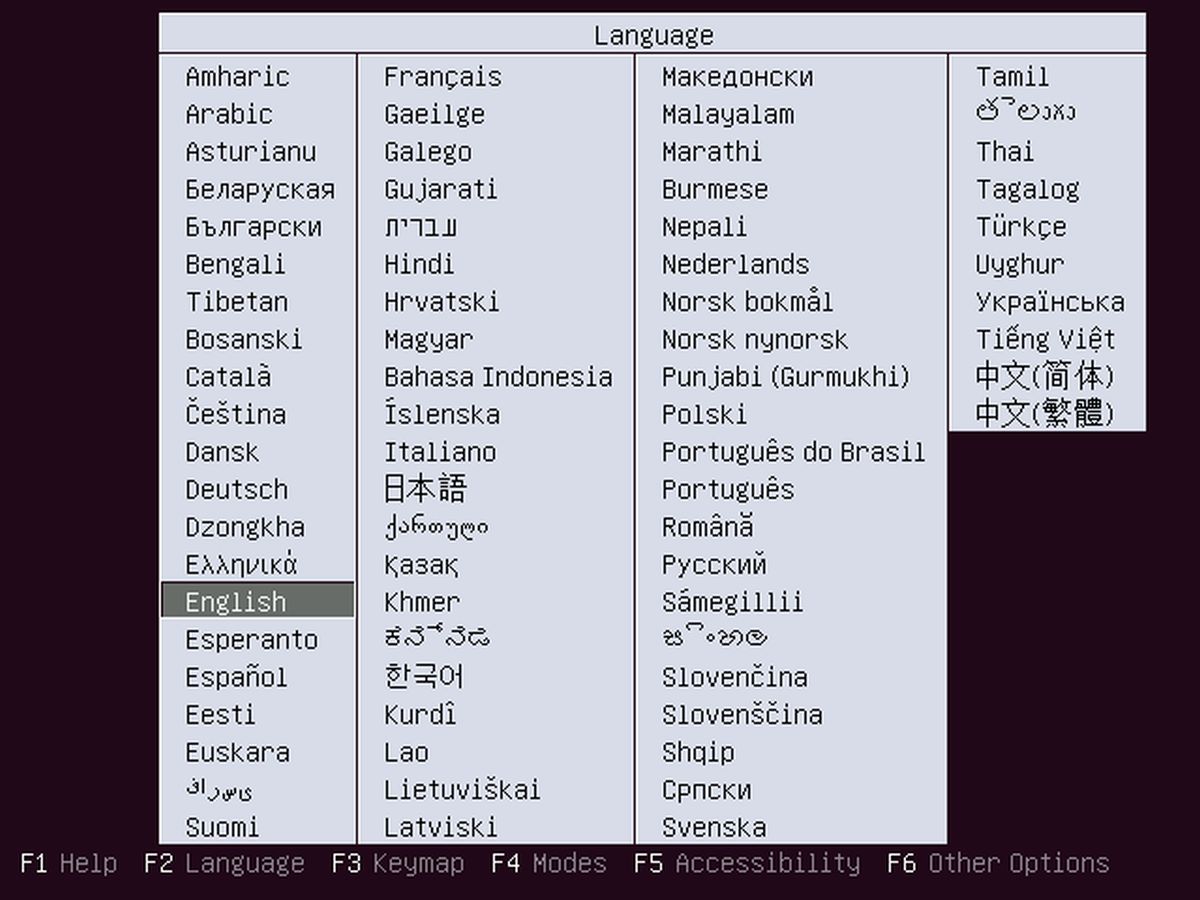
Odaberite odgovarajući jezik pritiskom na tipku Enter. Na sljedećoj stranici odaberite "Instaliraj Ubuntu poslužitelj".
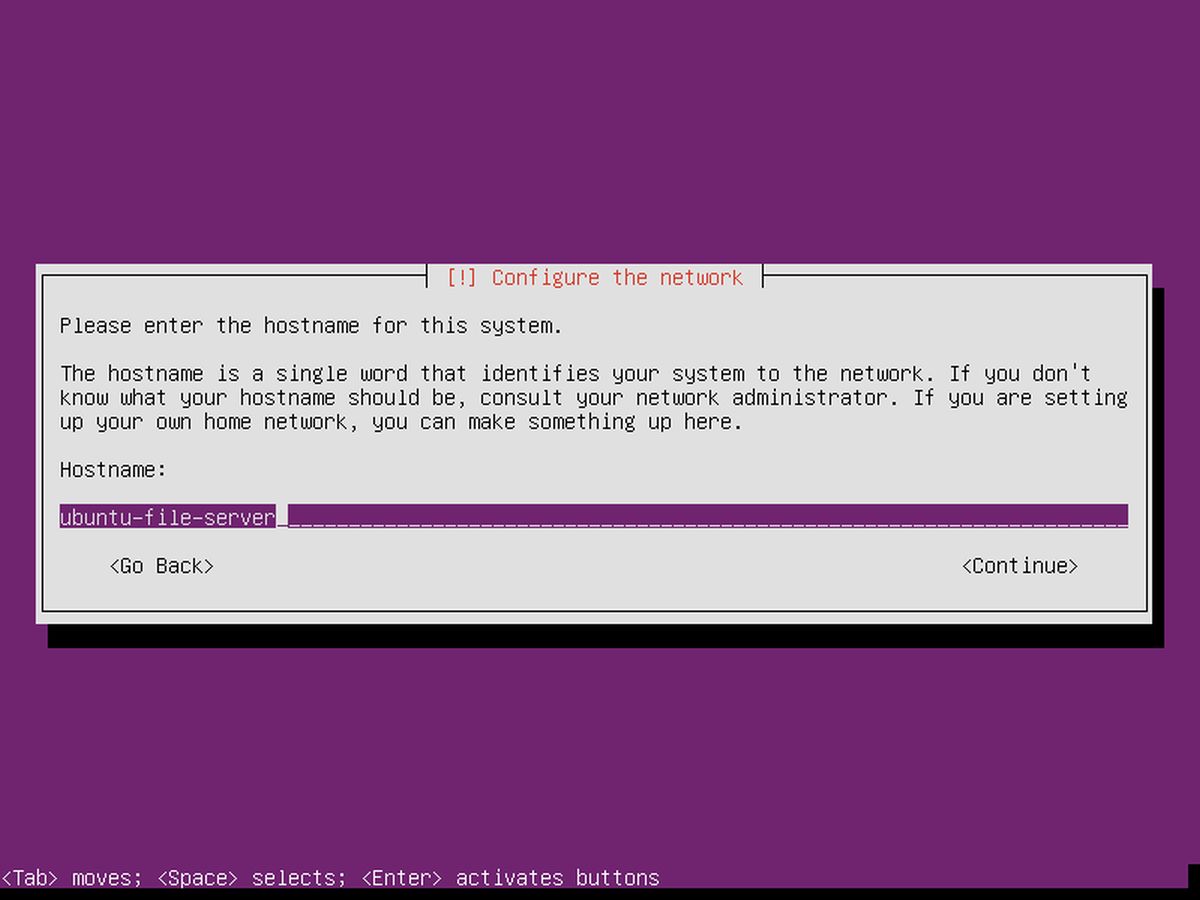
Nekoliko stranica unutar, nakon stranica za odabir regije itd., Ubuntu će tražiti od korisnika da imenuje uređaj i stvoriti novog korisnika. Unesite naziv glavnog računala za poslužitelj.
Poslužitelj ima ime, sada mu treba korisnik. Stvorite novog korisnika sa zaporkom koju je lako upamtiti, ali nije lako pogoditi.
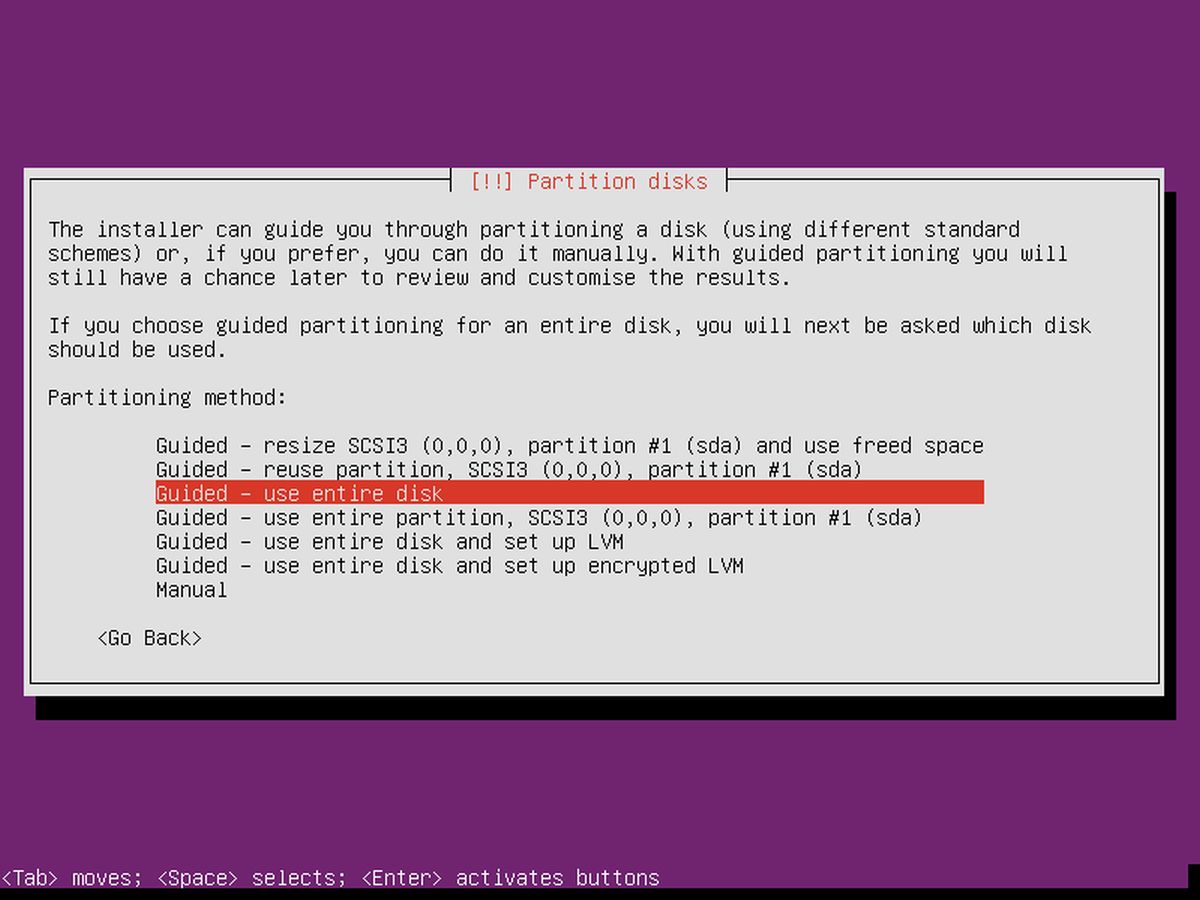
Nakon konfiguracije postavljanja, instalacija možezapravo počinju. Na izborniku particije odaberite opciju "vođeni - koristite cijeli disk". Proces instalacije započinje i može potrajati neko vrijeme. Budi strpljiv.
Instaliranje Sambe
Pri kraju procesa instalacije, Ubuntuposlužitelj traži od korisnika da odabere pakete. Kako će ovaj poslužitelj biti jednostavan datotečni poslužitelj, potrebno je samo jedan ili dva paketa. Pomoću tipke sa strelicom prema dolje idite dolje "Samba poslužitelj datoteka" i pritisnite razmaknicu da biste je označili za instalaciju. Iako nije u potpunosti potreban, daljinski pristup je izvrstan za održavanje. Pomoću tipki sa strelicom kretajte se prema "OpenSSH poslužitelju" i odaberite ga s razmakom. Kada ste spremni, odaberite gumb "nastavi" (pomoću TAB-a) i završite postupak instalacije. Kada je dovršeno, ponovno pokrenite poslužitelj.
Konfiguriranje Sambe
Sada ste instalirali Samba datotečni poslužitelj naUbuntu, ali su mu potrebne konfigurirane dionice kako bi datoteke bile dostupne. U datoteci smb.conf može se postaviti više različitih vrsta dionica s različitim dozvolama. Evo kako to postaviti. Za početak, napravite sigurnosnu kopiju izvorne konfiguracije za svaki slučaj.
cd /etc/samba sudo cp smb.conf smb.conf.bak
Ova se početna sigurnosna kopija može obnoviti ako se nešto dogodi kad izmijenite config datoteku.
Da biste postavili javni udio u Sambi, započnite kreiranjem kataloga.
sudo mkdir -p /var/shares/public sudo chmod 755 -R /var/shares/
Zatim otvorite uređivač teksta i dodajte udio u konfiguraciju.
sudo nano /etc/samba/smb.conf
Pomaknite se do kraja konfiguracijske datoteke do kraja i dodajte sljedeće.
[Share] comment = Samba file share. path = /var/shares/public/ browseable = yes read only = no guest ok = yes
Zatim spremite datoteku pomoću CTRL + O.
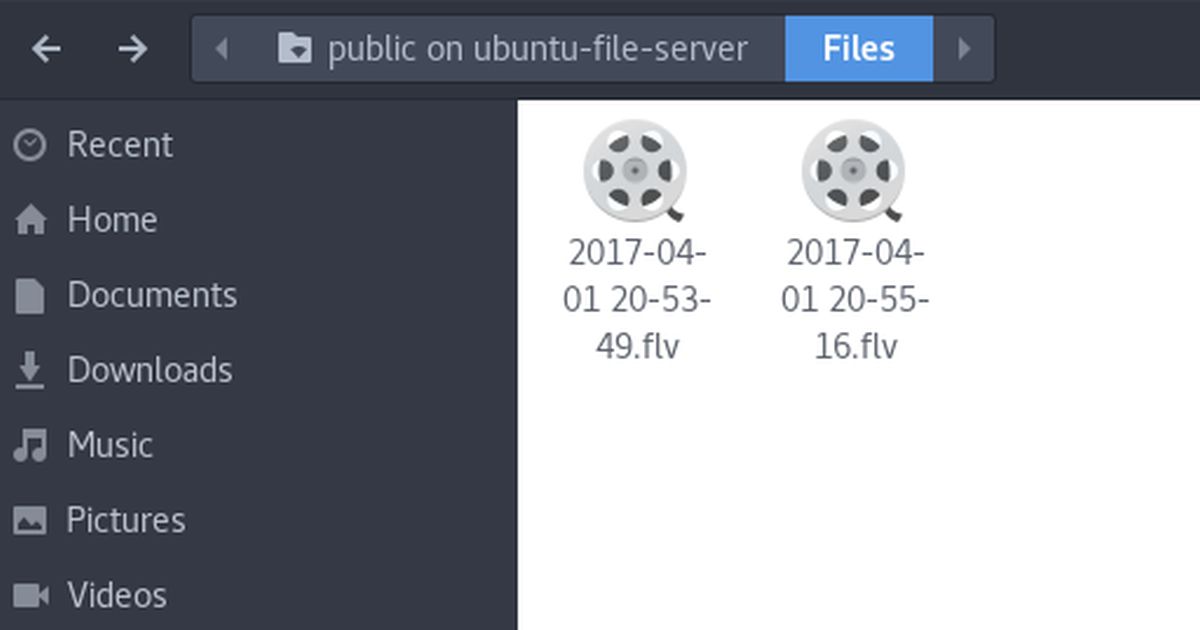
Da biste testirali promjene u konfiguracijskoj datoteci, unesite:
testparm
Ako je bilo kakvo uređivanje u konfiguracijskoj datoteci bilo pogrešno, testparm će ispisati upozorenje. Ako je to slučaj, vratite se nano i popravite ga.
Napomena: Samba ima i druge vrste dionica. Najbolji način da saznate o njima je pročitati konfiguracijsku datoteku i pogledati primjere koje daje smb.conf datoteka. Uz to, pogledajte Ubuntu Wiki i sam priručnik Samba s naredbom: man samba.
Vratite sigurnosnu kopiju
Prvo izbrišite konfiguracijsku datoteku Samba u sustavu.
cd /etc/samba/ sudo rm smb.conf
Zatim napravite kopiju sigurnosne kopije i spremite je kao smb.conf
sudo cp smb.conf.bak smb.conf
Postavljanje Samba poslužitelja datoteka može biti pravi bolako ne znate odakle započeti. Konfiguracijska datoteka zastrašujuća je, a iz nekog razloga priručnik je jednako zbunjujući pridošlicama. Srećom, uz pomoć ovog vodiča, dobijanje Samba datotečnog poslužitelja pokretan Ubuntu je lakše nego ikad.













komentari